No se puede formatear la unidad USB en Windows 11/10
Las unidades USB(USB Drives) son conocidas por ser vulnerables a virus y malware, ya que se conectan constantemente a diferentes computadoras. Entonces, debido a esto, es posible que necesitemos formatear el disco la mayoría de las veces, pero ¿qué sucede si no puede hacerlo? En este artículo, vamos a ver algunas de las soluciones que podrían ayudarte.
No se puede formatear la unidad USB
Estas son algunas de las cosas que puede hacer si no puede formatear la unidad USB(USB Drive) en su computadora con Windows 11/10:
- Asegúrese(Make) de que la unidad USB(USB Drive) no esté protegida contra escritura
- Escanee su computadora y USB en busca de virus
- Ejecute el escaneo CHKDSK en el USB
- Formatee la unidad USB(Format USB Drive) usando el símbolo del sistema(Command Prompt)
Hablemos de ellos en detalle.
Windows no pudo completar el formato
1] Asegúrese(Make) de que la unidad(Drive) no esté protegida contra escritura

Lo primero que debe asegurarse, antes de concluir que algo anda mal con su unidad USB(USB Drive) , es si está protegida contra escritura. Para borrar la protección contra escritura del USB(clear the USB write-protection) , vamos a usar el símbolo del sistema(Command Prompt) .
Inicie el símbolo del sistema(Command Prompt) como administrador y escriba los siguientes comandos.
DISKPART
list disk
select disk X
Nota: Reemplace "X" con el número de su unidad USB(USB Drive) . Puede confirmar el número mirando el tamaño(Size) .
attributes disk clear readonly
Ahora, su unidad(Drive) no está protegida contra escritura.
Intente formatearlo, si el error se debe a este problema, se solucionará.
2] Escanee su PC y USB en busca de virus

Una forma de solucionar el problema es escanear su computadora en busca de virus y malware. Puedes usar cualquier antivirus gratuito o Microsoft Defender . En esta sección, vamos a utilizar Microsoft Defender .
Para escanear su computadora en busca de archivos maliciosos, inicie Configuración(Settings) mediante Win + X > Settings y haga clic en Update & Security > Windows Security > Open Windows Security > Virus & threat protection > Scan options > Windows Defender Offline scan > Scan now .
Deje que Windows Defender escanee su sistema y elimine todos los virus y malware.
3] Ejecute el escaneo CHKDSK en USB
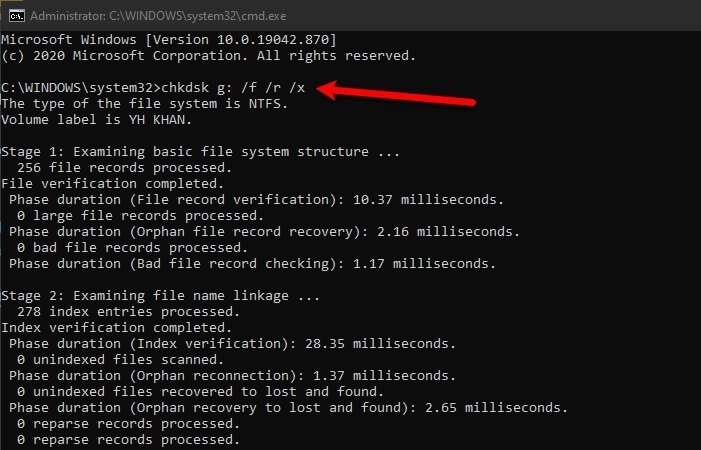
Con la ayuda del comando CHKDSK(CHKDSK command) , vamos a reparar la unidad USB dañada . Esto arreglará todos los sectores defectuosos de su disco.
Para hacer eso, inicie el símbolo del sistema(Command Prompt) como administrador, escriba el siguiente comando y presione Entrar(Enter) .
chkdsk g: /f /r /x
Nota: Reemplace "(Replace “) g" con la letra de su unidad USB.(Drive)
Si el problema se debe a una unidad dañada, se solucionará.
4] Formatear la unidad usando la línea de comandos
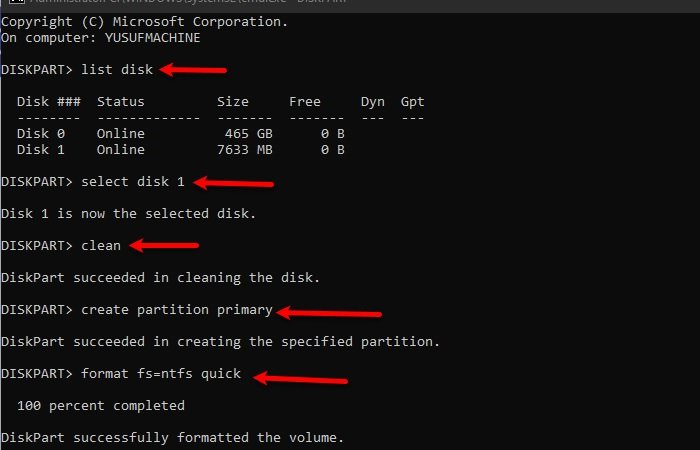
Si no puede formatear su unidad USB desde el Explorador de archivos(File Explorer) , intente hacer lo mismo con el símbolo del sistema .
Para hacer eso, inicie el símbolo del sistema(Command Prompt) como administrador, escriba los siguientes comandos y presione Entrar(Enter) .
DISKPART
list disk
select disk X
Nota: Reemplace "X" con el número de su unidad USB(USB Drive) . Puede confirmar el número mirando el tamaño(Size) .
clean
create partition primary
format fs=ntfs quick
Nota: si ha elegido fat32, reemplace ntf con fat32.
Con suerte, esto lo ha ayudado a solucionar el error "no se puede formatear la unidad USB(USB Drive) en Windows 10 ".
Lea a continuación: (Read Next: )El dispositivo está actualmente en uso: error de USB.
Related posts
Hard Drive externo no aparece o detectado en Windows 11/10
No se puede expulsar External Hard drive Drive or USB en Windows 11/10
Cómo Format Write-protected USB Pen Drive EN Windows 11/10
USB Disk Ejector le permite eliminar rápidamente los dispositivos USB en Windows 10
VSUsbLogon le permite iniciar sesión de forma segura en Windows usando USB Drive
Cómo crear un System Recovery Drive en Windows 11/10
Agregar automáticamente, elimine el acceso directo a USB drive con Desktop Media
USB drive No muestra archivos y carpetas en Windows 10
Software gratuito a Lock and Unlock Windows PC utilizando USB Pen Drive
Cómo Backup Gmail a Hard Drive EN Windows 10
El mejor software Hard Drive encryption para Windows 10
Format External Hard Drive or USB unidad usando Windows PowerShell
Cómo corregir VirtualBox USB no detectado en Windows 10 compiuter
Cómo comprobar Power Output de A USB Port en Windows 10
Cómo desfragmentar Hard Drive usando Batch file en Windows 11/10
Cómo crear Mirrored Volume en Windows 11/10
Fix sin asignar Space error en USB drive or SD card en Windows 10
Cómo instalar Windows 11 usando una unidad USB de arranque
Stop Hard Drive de ir a dormir en Windows 11/10
Cómo ocultar una Drive en Windows 11/10
